[Wireless Router] Wie richte ich die Multifunktionstaste bei Produkten der Go-Serie ein?
Die Router der Go-Serie unterstützen eine anpassbare Schalttaste, mit der Sie die Funktion der Taste individuell anpassen können. Dieser Artikel erklärt, wie Sie Ihre Multifunktionstaste anpassen können.

Schritt 1. Verbinden Sie Ihren Computer über eine Kabel- oder WiFi-Verbindung mit dem Router und geben Sie die LAN-IP des Routers oder die Router-URL http://www.asusrouter.com in die WEB GUI ein.

Note: Weitere Informationen finden Sie unter Aufrufen der Router-Einstellungsseite (Web GUI).
Schritt 2. Geben Sie den Benutzernamen und das Passwort Ihres Routers ein, um sich anzumelden.
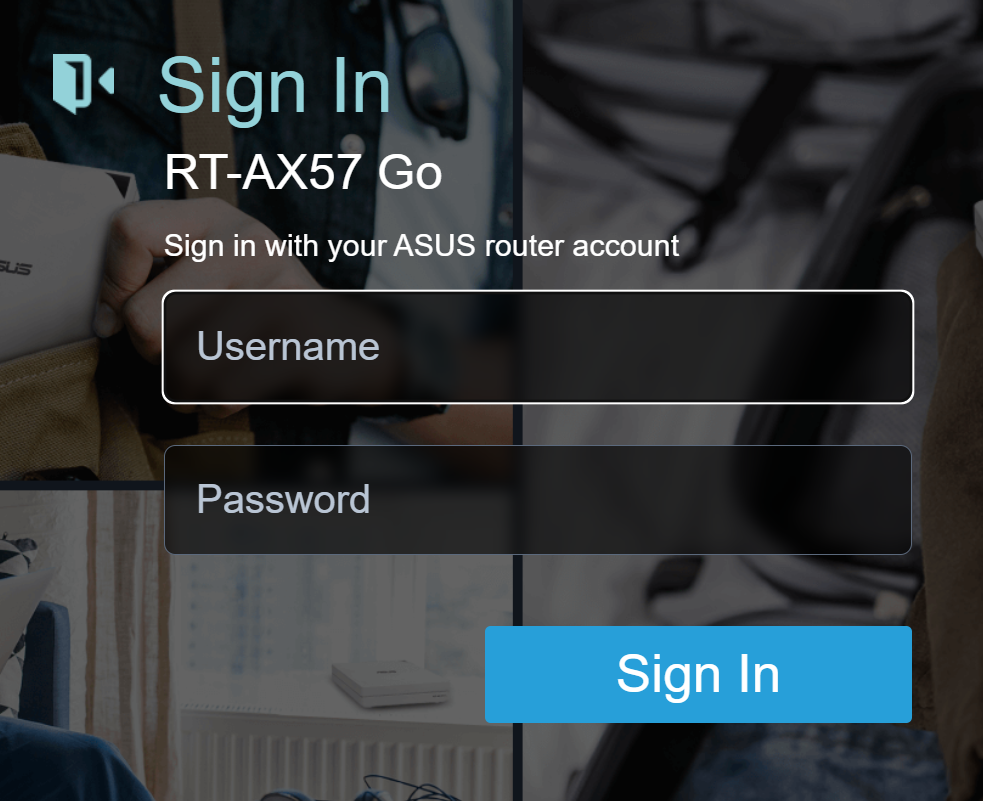
Hinweis: Wenn Sie den Benutzernamen und/oder das Passwort vergessen haben, setzen Sie den Router bitte auf die Werkseinstellungen zurück und richten ihn neu ein.
Wie Sie den Router auf die Werkseinstellungen zurücksetzen können, erfahren Sie unter [Wireless Router] Wie setzt man den Router auf die Werkseinstellungen zurück?
Schritt 3. Gehen Sie zu [Verwaltung] > [Multifunktionstaste].

Es gibt 4 Arten von Funktionen zur Auswahl.
1. Keine Funktion
Standardmäßig ist diese Funktion deaktiviert, um versehentliche Berührungen zu verhindern.
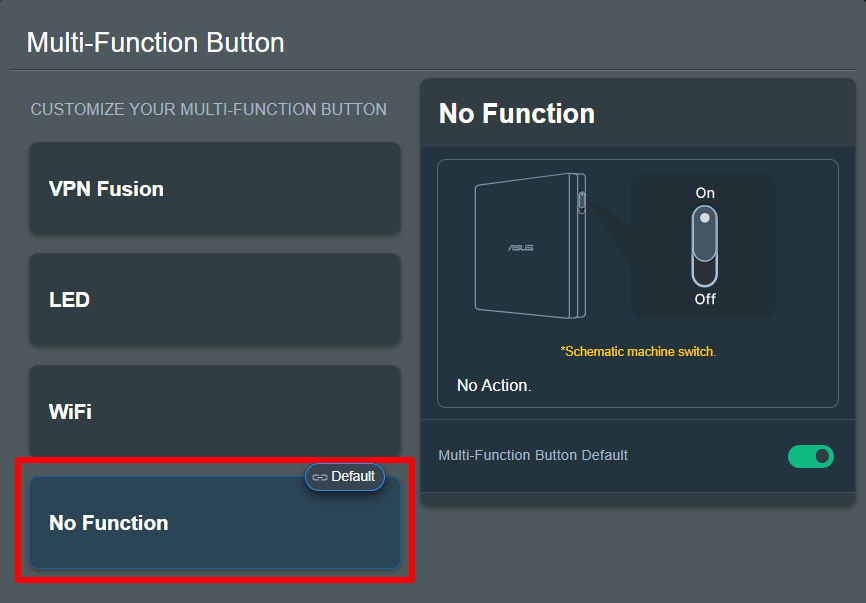
2. VPN-Fusion
Die Router der Go-Serie unterstützen VPN-Fusion, um mehrere VPN-Profile und VPN-Richtlinien zu erstellen. Schalten Sie die VPN-Fusion ein oder aus, indem Sie die Taste umschalten.
(1) Wählen Sie [VPN Fusion] in der Multifunktionstaste.
(2) Aktivieren Sie die Multifunktionstaste als Standard.
(3) Wählen Sie ein VPN-Fusionsprofil.
Zur Erstellung von VPN-Profilen lesen Sie bitte [Wireless Router] Wie konfiguriere ich mehrere VPN-Verbindungen auf dem ASUS Router (VPN Fusion / VPN Client)?
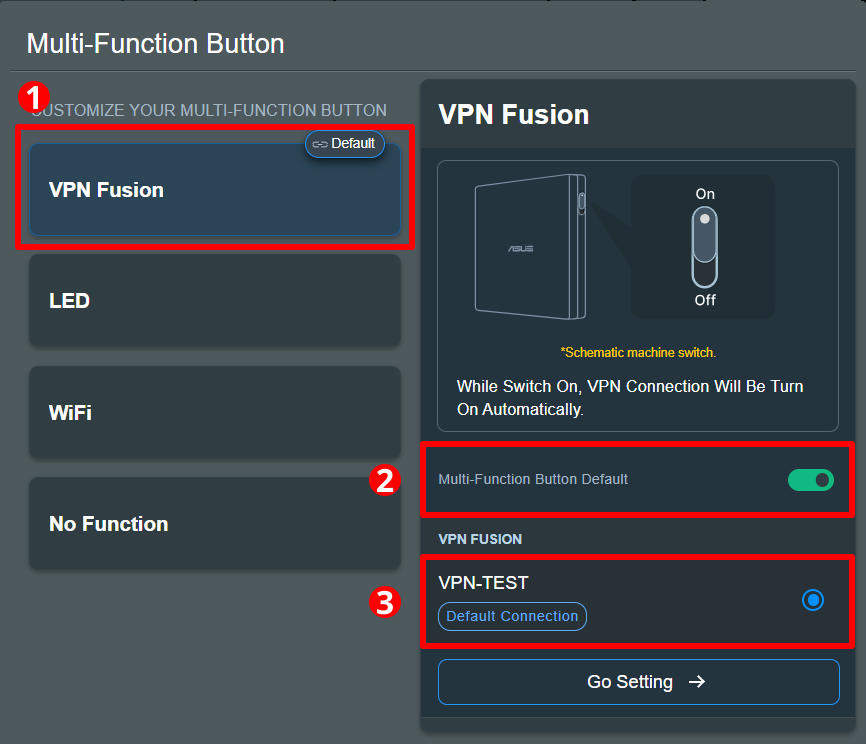
Hinweis: Bitte beachten Sie, dass die Internetverbindung beeinträchtigt werden kann, wenn die VPN-Verbindung nicht stabil ist.
3. LED
Schalten Sie die LED ein oder aus, indem Sie die Taste drücken.
(1) Wählen Sie [LED] in der Multifunktionstaste.
(2) Aktivieren Sie die Multifunktionstaste als Standard.

4. WiFi
Schalten Sie WiFi ein oder aus, indem Sie die Taste drücken.
(1) Wählen Sie [WiFi] in der Multifunktionstaste.
(2) Aktivieren Sie die Multifunktionstaste als Standard.

Hinweis: Während Sie WiFi ein- oder ausschalten, wird das Internet für kurze Zeit unterbrochen.
Schritt 4. Schalten Sie die Taste ein, um die Funktion, die Sie eingerichtet haben, zu aktivieren.

Über das Symbol [Standard] können Sie überprüfen, welche Funktion derzeit als Standard eingestellt ist.
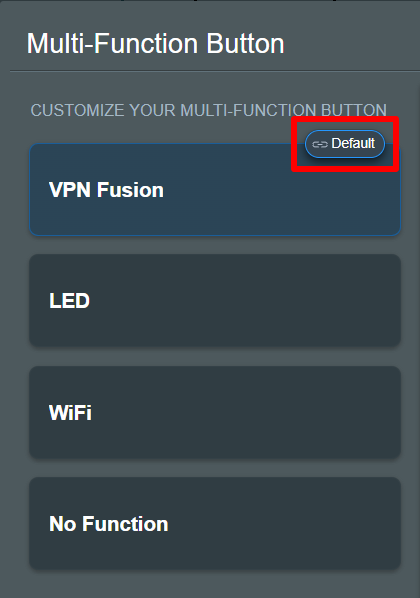
Wie erhalte ich die (Programme / Firmware)?
Sie können die neuesten Treiber, Software, Firmware und Benutzerhandbücher im ASUS Download Center herunterladen.
Wenn Sie weitere Informationen über das ASUS Download Center benötigen, besuchen Sie bitte diesen Link.